Table des matières
Sur une machine basée sur Windows 8.1, l'erreur suivante apparaît lors de l'exécution de sysprep : "sysprep n'a pas été en mesure de valider votre installation Windows "L'erreur ci-dessus se produit parce que sysprep ne peut pas s'exécuter sur une installation Windows mise à jour.
Par exemple, si vous avez déjà téléchargé des applications sur une machine Windows 8.1 ou 10 sur laquelle vous souhaitez exécuter la commande sysprep, l'option fichier journal sysprepact (setupact.log) qui est créé sous le nom de C:\Windows\System32\Sysprep\Panther affiche la ou les erreurs suivantes :
" [0x0f0036] SYSPRP spopk.dll: : Sysprep ne fonctionnera pas sur un système d'exploitation mis à niveau. Vous ne pouvez exécuter Sysprep que sur une version d'installation personnalisée (propre) de Windows.
[0x0f0082] SYSPRP ActionPlatform::LaunchModule : Un échec s'est produit lors de l'exécution de 'Sysprep_Clean_Validate_Opk' de C:\Windows\System32\spopk.dll ; dwRet = 0x139f
SYSPRP SysprepSession::Validate : Erreur dans la validation des actions de C:\Windows\System32\Sysprep\ActionFiles\Cleanup.xml ; dwRet = 0x139f
SYSPRP RunPlatformActions:Échec lors de la validation des actions de SysprepSession ; dwRet = 0x139f
[0x0f0070] SYSPRP RunExternalDlls:Une erreur s'est produite lors de l'exécution des DLLs du registre sysprep, interrompant l'exécution de sysprep. dwRet = 0x139f
[0x0f00d8] SYSPRP WinMain:Hit failure while pre-validate sysprep cleanup internal providers ; hr = 0x8007139f ] "

Pour réparer le " Sysprep n'a pas été en mesure de valider votre installation Windows "Lorsque vous essayez d'exécuter sysprep sur un ordinateur Windows 8, 8.1 ou Windows 10 mis à niveau, suivez les étapes ci-dessous :
Comment résoudre l'erreur "Sysprep n'a pas pu valider votre installation Windows" (Windows 10, 8.1, 8)
Étape 1 : Supprimez la clé "UPGRADE" du registre Windows.
1. Fenêtres ouvertes Éditeur de registre Pour faire ça :
- Presse " Windows ”
 + " R Les touches " " pour charger le Exécuter Tapez " regedit "et appuyez sur Entrez .
+ " R Les touches " " pour charger le Exécuter Tapez " regedit "et appuyez sur Entrez .

2. Dans le Registre Windows, naviguez (à partir du volet de gauche) jusqu'à cette clé :
HKEY_LOCAL_MACHINE\SYSTEM\Setup\\
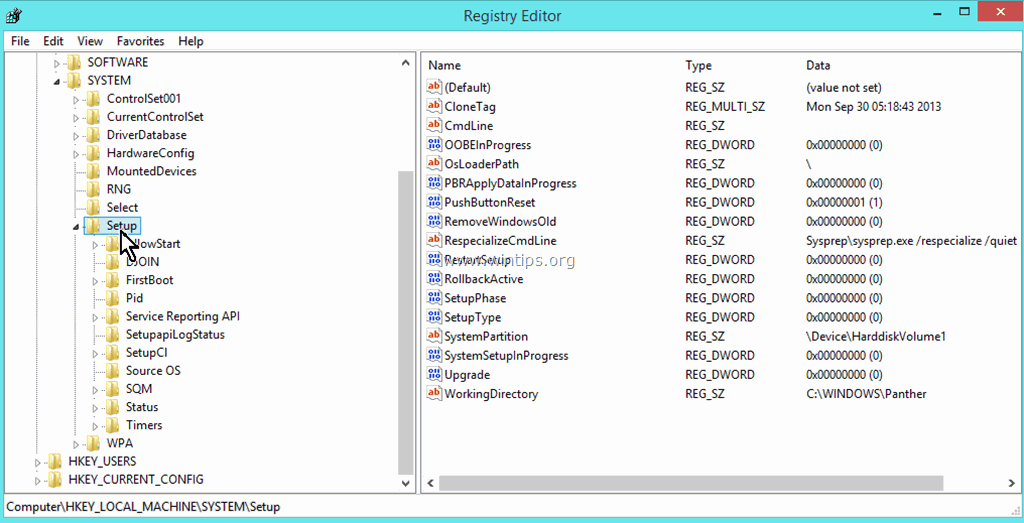
3. Dans le volet de droite, SUPPRIMER l'élément Mise à niveau clé.
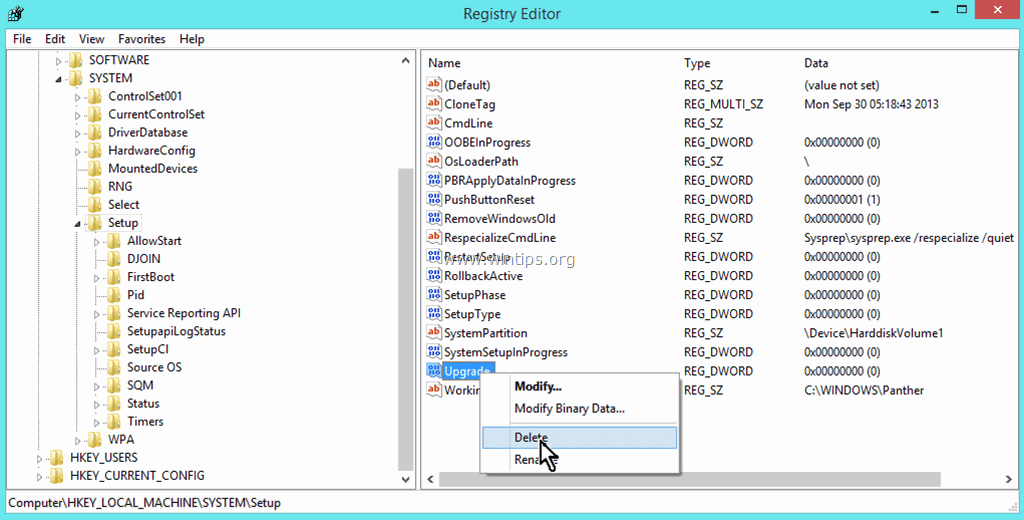
4. Appuyez sur OUI dans la fenêtre d'avertissement.
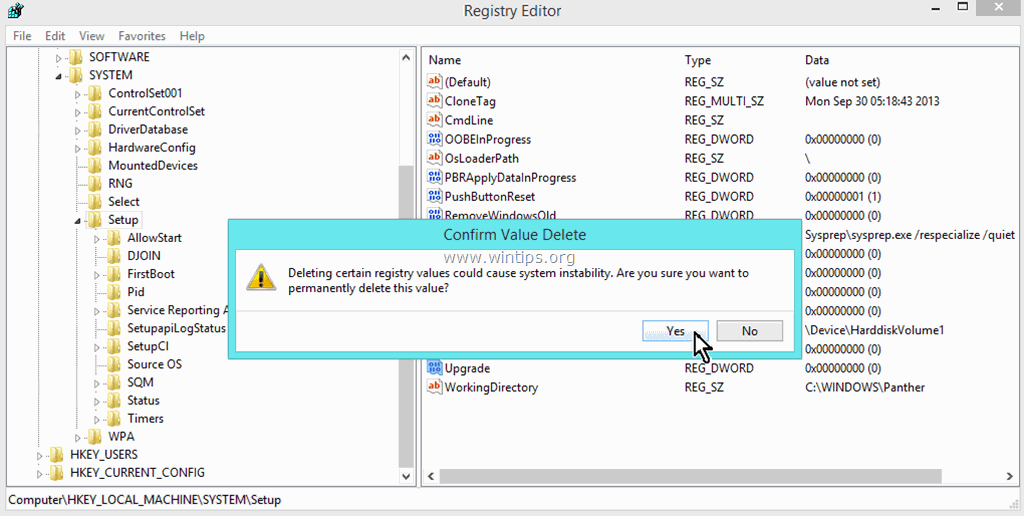
5. Fermez l'éditeur de registre et redémarrer votre ordinateur.
6. Exécutez à nouveau SYSPREP. Sysprep devrait maintenant s'exécuter avec succès et sans problème.
- Remarque : Exécutez toujours la commande "SYSPREP" en tant qu'administrateur et désinstallez tout logiciel de sécurité avant d'exécuter la commande.
C'est ça !

Andy Davis
Blog d'un administrateur système sur Windows





